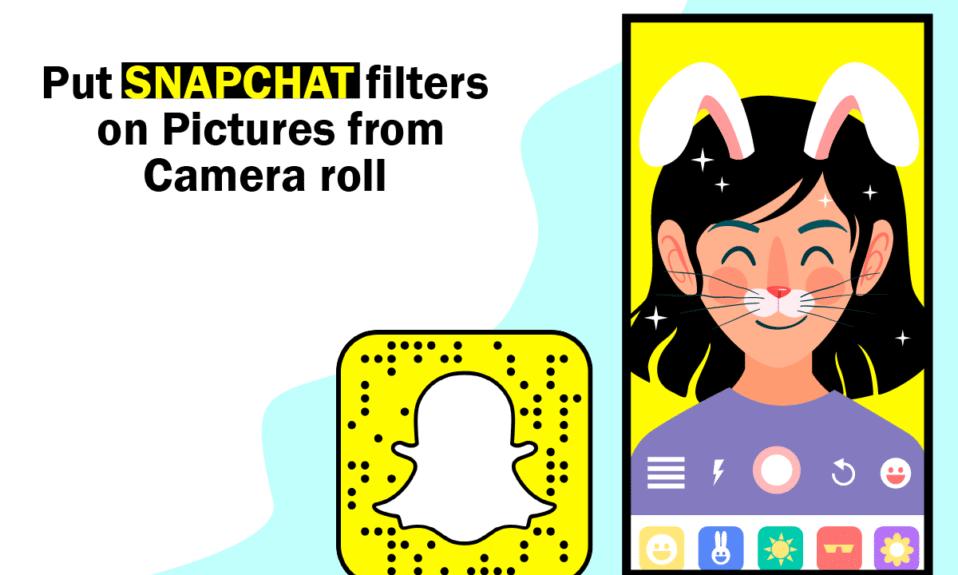
У наш час соціальні медіа, і зокрема Snapchat, відіграють важливу роль у житті багатьох людей. Snapchat зарекомендував себе як один з найпопулярніших додатків серед користувачів різного віку. Завдяки технологіям доповненої реальності та різноманітним цікавим стікерам, цей додаток є улюбленим місцем для обробки фотографій. Якщо ви задаєтесь питанням, як використовувати фільтри Snapchat на зображеннях з вашої галереї, ви потрапили за адресою. У цій статті ми детально розглянемо це питання. Читайте далі, щоб дізнатися більше.

Як застосувати фільтри Snapchat до фотографій з галереї?
Фільтри Snapchat – це чудовий інструмент для створення яскравого та цікавого контенту. По суті, це ефекти, які накладаються на зображення або відео з людиною.
- Фільтр Snapchat, подібно до наліпки, ідеально підлаштовується під контури вашого обличчя.
- Користування фільтрами в Snapchat є досить інтуїтивним.
- Процес застосування фільтрів до фотографій досить простий. Сфотографуйте, а потім натисніть на іконку смайлика, щоб побачити різноманітні ефекти.
- Варто пам’ятати, що фільтри Snapchat – це не те саме, що камео Snapchat.
- Камео змінює ваше обличчя на анімовану фігуру, водночас фільтри накладаються безпосередньо на фото чи відео.
Тепер, коли ви маєте загальне уявлення про фільтри Snapchat, давайте розглянемо, як їх додати до фотографій з камери та як використовувати їх на вже існуючих зображеннях.
Snapchat відзначається своєю унікальною функцією відправлення та отримання повідомлень, які зникають через декілька секунд. Обидві сторони розмови автоматично втрачають доступ до цих повідомлень. Крім цього, додаток відомий своїми веселими фільтрами.
- Ви можете накласти фільтри на фотографії з галереї та опублікувати їх у Snapchat, як це робиться зі звичайними знімками в додатку.
- Проте, Snapchat не має вбудованої функції, яка б дозволяла застосовувати фільтри до вже існуючих зображень з вашої галереї.
Давайте подивимось, як можна скористатися цими методами, щоб задовольнити ваші потреби.
Спосіб 1: Додавання фільтрів до завантаженого знімка
У цьому розділі ми розглянемо, як оживити ваші старі фотографії з галереї. Розглянемо використання зображення з галереї телефону в історії або розмові Snapchat. Цей метод є досить простим. Давайте детально розберемо, як додати фільтри Snapchat до фотографій з камери.
1. Відкрийте програму Snapchat на вашому смартфоні.

2. Перебуваючи у вкладці камери, торкніться значка з двома прямокутними картками.

3. На сторінці спогадів оберіть опцію “Camera Roll”.

4. Виберіть фотографію, яку ви хочете опублікувати у Snapchat.

Примітка: Ви також можете завантажити декілька зображень. Для цього довго натисніть на будь-яке зображення та почніть вибирати інші фото.

5. Торкніться значка “Надіслати” у нижньому правому куті.

6. Торкніться “Моя історія”.
Примітка: Ви також можете вибрати інший варіант за вашим бажанням.

7. Ще раз торкніться значка “Надіслати” знизу, щоб опублікувати зображення.

8. Тепер натисніть на іконку олівця в нижньому куті, щоб додати текст, ефекти та стікери до знімка.

Спосіб 2: Застосування ефектів до фотографій з галереї
Щодо вашого запитання про те, як додати фільтри Snapchat до вже існуючих фотографій, ось відповідь. Якщо ви хочете просто накласти ефекти на зображення з вашої галереї, виконайте наведені нижче кроки. Давайте розглянемо, як застосувати фільтри Snapchat до фотографій з камери.
1. Для початку, запустіть програму Snapchat.

2. Торкніться двох прямокутних карток біля кнопки, яку ви використовуєте для створення знімка, щоб відкрити галерею.

3. Виберіть зображення, яке ви хочете використовувати з фільтром Snapchat.

4. Далі натисніть на три вертикальні крапки.

5. Оберіть опцію “Редагувати прив’язку”.

6. Проведіть пальцем вправо або вліво, щоб обрати потрібний фільтр.

7. Тепер натисніть “Надіслати кому” внизу, щоб поділитися знімком.

8. Торкніться “Моя історія”.
Примітка: Ви також можете вибрати інші варіанти за вашим бажанням.

9. Ще раз торкніться значка “Надіслати” знизу, щоб поділитися зображенням.

Спосіб 3: Застосування фільтрів Snapchat до фотографій з камери за допомогою стороннього додатку
Фільтри для обличчя Snapchat можна застосувати до фотографій з камери, але лише за умови використання сторонньої програми.
- Для використання фільтрів Snapchat потрібна функція розпізнавання обличчя.
- Це працює лише тоді, коли камера увімкнена, а чиєсь обличчя знаходиться перед камерою.
- Функція розпізнавання не працюватиме, якщо ви відійдете від камери.
- Щоб застосувати фільтр, потрібно, щоб обличчя було в кадрі в режимі реального часу.
Розглянемо, як накласти фільтри Snapchat на зображення з галереї за допомогою сторонніх додатків. Результат буде ідентичним до звичайного ефекту Snapchat.
Варіант 1: Застосування фільтра Sweet Live
1. Для початку, відкрийте Play Store на вашому пристрої.

2. Знайдіть та встановіть програму “Sweet Snap Live Filter”.

3. Відкрийте програму на вашому пристрої.

4. Торкніться “Галерея” у програмі.

5. Виберіть зображення, до якого ви хочете застосувати фільтр.
6. Нарешті, оберіть потрібний фільтр або об’єктив та збережіть його у своїй галереї.

Варіант 2: Використання фільтрів для Snapchat
1. Відкрийте програму Play Store на вашому телефоні.

2. Знайдіть “фільтри для Snapchat” у пошуковому вікні.
Примітка: Ви можете побачити багато додатків з ідентичною назвою.

3. Встановіть необхідну програму. Тут обрано “Фільтр для Snapchat”.

4. Відкрийте програму.

5. Торкніться “Редагувати” та надайте дозволи на доступ до сховища для програми.

6. Виберіть фотографію з галереї, до якої потрібно застосувати фільтр.
7. Виберіть орієнтацію та розмір, використовуючи опцію внизу.

8. Торкніться значка галочки зверху, щоб зберегти зміни.

9. З вибору стікерів оберіть улюблені та налаштуйте їх згідно з вашими вимогами.

10. Ще раз натисніть на значок галочки зверху.
11. Тепер внесіть потрібні зміни та натисніть на символ галочки, як було зроблено раніше.

12. Натисніть “Так” у сповіщенні.

І це все. Ви успішно застосували фільтр Snapchat до вашої фотографії.
Часті запитання (FAQ)
Q1. Які найкращі сторонні додатки для застосування фільтрів до зображень Snapchat?
Відповідь: B612, YouCam Fun, MSQRD та Banuba є одними з найкращих сторонніх програм для застосування фільтрів до зображень Snapchat. Ви також можете ознайомитися зі статтею про 9 найкращих додатків для смішних фотоефектів, щоб дізнатися більше.
Q2. Чи можна застосувати фільтри під час відеодзвінка в Google Meet?
Відповідь: Так, ви можете додати фільтри в Google Meet або Zoom під час відеодзвінка. Для цього вам потрібно встановити Snap Camera та відповідну програму на вашому комп’ютері. Перегляньте наші інструкції про те, як використовувати Snap Camera в Zoom та як використовувати Snap Camera в Google Meet.
***
Сподіваємось, ця інформація була вам корисною та дала відповідь на питання, як використовувати фільтри Snapchat на фотографіях з вашої галереї. Повідомте нам, який з цих способів виявився найефективнішим. Якщо у вас є питання чи коментарі, скористайтеся формою нижче. Також напишіть нам, про що ви хотіли б дізнатися далі.